YouTube videoları WordPress'e nasıl aktarılır
Yayınlanan: 2021-12-03WordPress, içerik oluşturucular için en iyi web sitesi/CMS platformlarından biridir. Nispeten kolay bir öğrenme eğrisi ile gelir, çok ucuz olabilir ve çevresinde binlerce topluluk tarafından yönetilen proje ve üçüncü taraf araçları vardır. Bir YouTube kanalınız varsa veya YouTube videolarını WordPress'e aktarmanız gerekiyorsa doğru yere geldiniz.
Bu makalede, videoları YouTube'dan WordPress'e toplu olarak aktarma sürecinde size rehberlik edeceğiz ve yeni videoları yayınlandıkları anda otomatik olarak içe aktaracağız.
YouTube videolarımı neden WordPress'e aktarmalıyım?
Kendinize sorabilirsiniz - neden rahatsız edesiniz? Videolar zaten YouTube'da var ve videolarınıza erişebilmeleri için bağlantıyı herkesle paylaşabilirsiniz. Bu meşru bir soru, ancak videoları yalnızca YouTube sayfalarına bağlamak yerine kendi WordPress web sitenize aktarmak istemenizin birçok nedeni var.
İşte temel nedenler:
- İnsanları sitenizi ve özel alan adınızı ziyaret etmeye yönlendirdiğinizde, marka adınızı ve alan adınızı güçlendirmiş olursunuz. İnsanlar, YouTube'un yerine URL'nizi ve logonuzu/markanızı görür.
- Çevreyi kontrol edin – İnsanları YouTube'a gönderdiğinizde, konsantrasyonlarını kolayca kaybedebilir ve diğer bölümlere, videolara tıklayabilir veya videonuzu izledikten sonra kanalınızı veya hakkında sayfanızı kontrol etmeden devam edebilirler. Bir web sitesinde, birkaç başka sayfayı gözden geçirme olasılıkları daha yüksektir.
- İçeriği kontrol edin – YouTube videolarınıza kesinlikle açıklamalar ekleyebilir ve eklemelisiniz, ancak onlara daha fazla içerik türü eklemek mümkün değildir. Örneğin, resimler, başka videolar eklemek veya içeriği biraz farklı bir şekilde yapılandırmak istiyorsanız, YouTube'da bu imkansız olacaktır. Web sitenizde, içeriğinizin nasıl ve nerede görüneceği konusunda tam kontrol sizde.
YouTube videoları WordPress'e nasıl aktarılır
YouTube Importer Pro eklentisi ile tüm YouTube kanalınızı WordPress'e aktarmak çok kolay. Bu bölümde, içe aktarma seçeneklerini ayarlama, gelecekteki videoları içe aktarmaya devam etmesini sağlama ve YouTube API'sine bağlanma sürecinde size rehberlik edeceğiz.
1. Adım: YouTube İçe Aktarıcı eklentisini indirin
Henüz yapmadıysanız, Auto YouTube Importer eklentisini yüklemeniz ve etkinleştirmeniz gerekir. (ve daha fazlasına ihtiyacınız varsa, potansiyel olarak Pro sürümüne yükseltin, ancak buna daha sonra geleceğiz).
Eklentiyi yüklemek için, yukarıdaki bağlantıdan indirin ve WordPress'e manuel olarak yükleyin veya WordPress web sitenizde arayın:
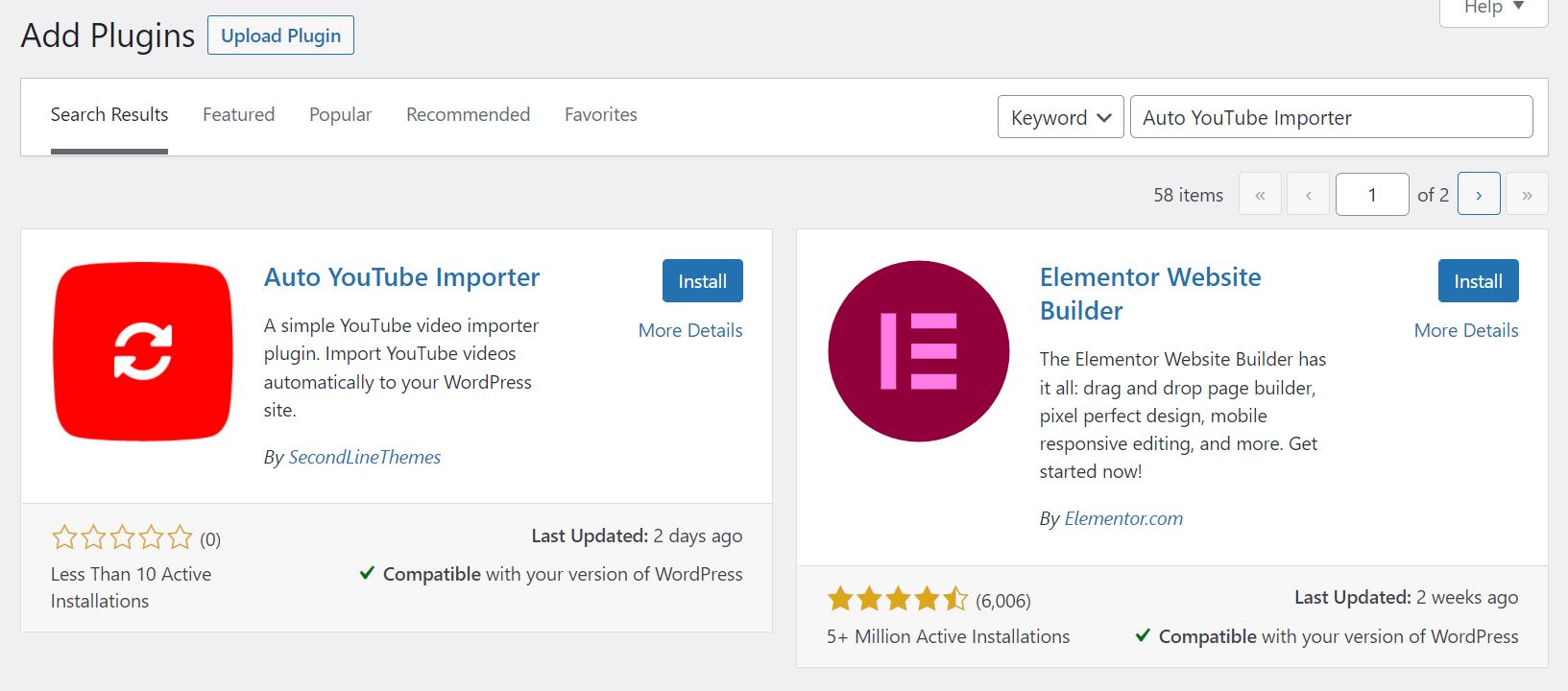
2. Adım: Eklentiyi YouTube Developer API ile bağlayın
Bu kulağa biraz korkutucu gelebilir, ancak endişelenmeyin, bu kolay bir adım ve bunun üstesinden gelmek için geliştirici veya BT uzmanı olmanıza gerek yok!
YouTube içeriğini toplu olarak otomatik olarak içe aktarmak için benzersiz bir API anahtarı almanız gerekir. YouTube, kötüye kullanımı önlemek ve yalnızca onaylanmış uygulamaların ve entegrasyonların YouTube'dan veri çekebilmesini sağlamak için bunu şart koşuyor.
YouTube API anahtarınızı burada nasıl alacağınıza ilişkin kapsamlı, adım adım bir kılavuz yazdık. Uygulamanızı nasıl kaydedeceğinizi ve YouTube API'nizi nasıl bağlayacağınızı öğrenmek için bu gönderiyi okuyun.
API anahtarınızı aldıktan sonra, onu eklentiye ("Araçlar -> YouTube İçe Aktarıcı" aracılığıyla) ekleyebilir ve "Kaydet" düğmesine basabilirsiniz:
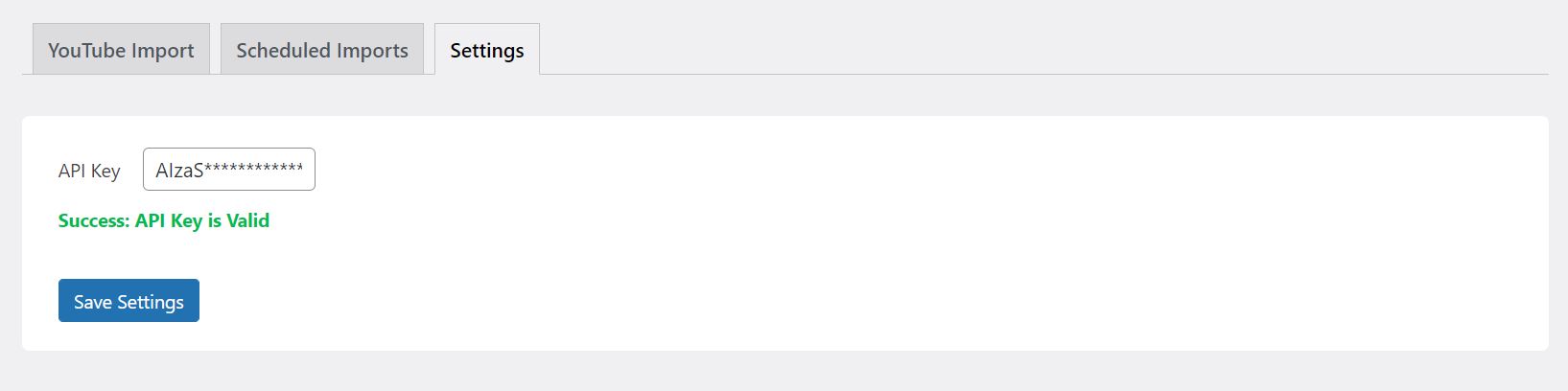
API anahtarınız geçerliyse, başarı mesajını görürsünüz ve tüm eklenti ayarlarını gözden geçirebilirsiniz. Ne yazık ki, eklenti geçerli bir API anahtarı olmadan çalışamaz, bu nedenle doğru anahtarı eklemezseniz (veya anahtarınız etkin değilse veya geçerli değilse), bir hata mesajı görürsünüz ve videoları içe aktaramazsınız. sitenize.
3. Adım: YouTube'dan yeni bir içe aktarma oluşturun
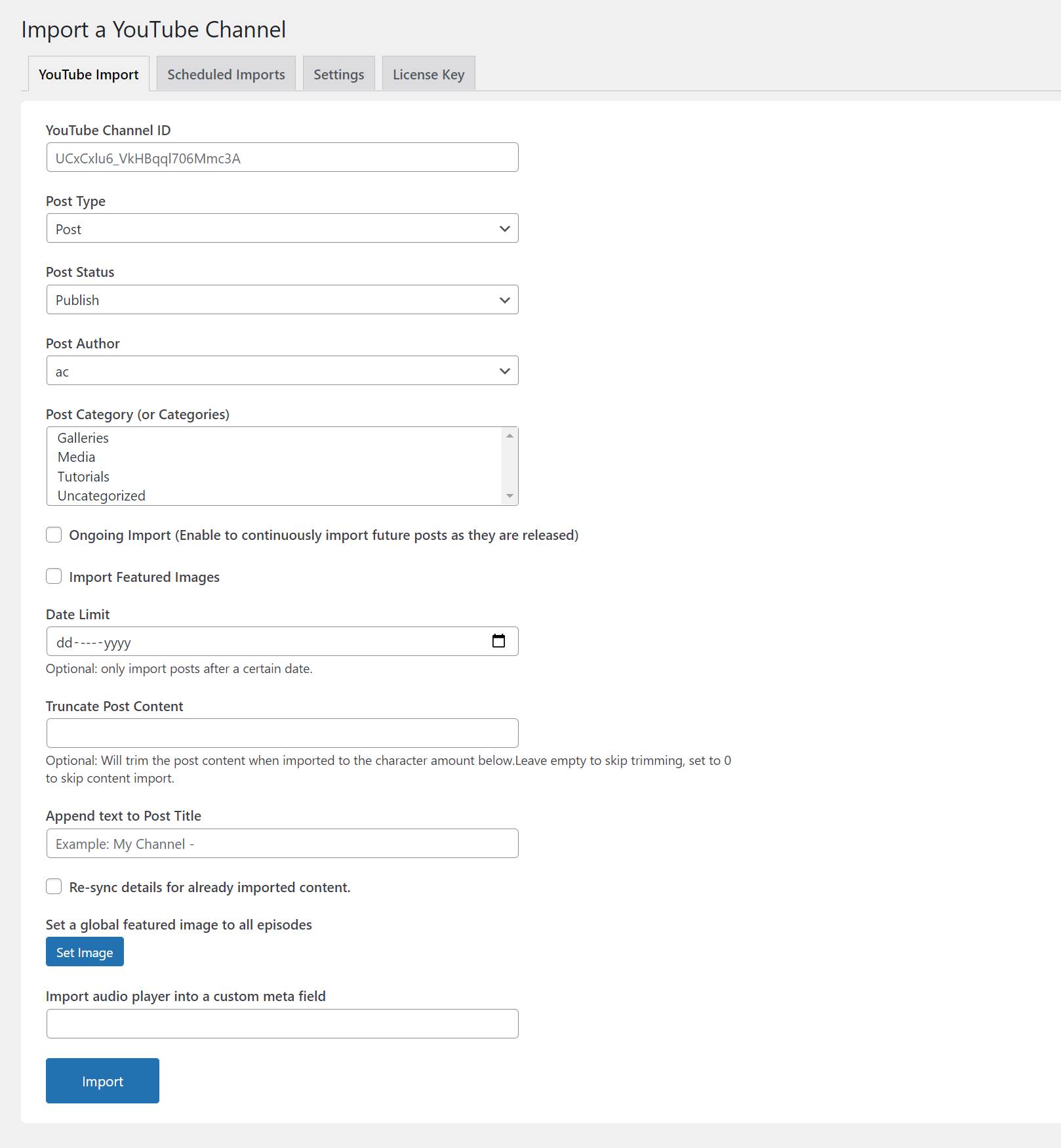
API anahtarınızı ekledikten sonra, "YouTube İçe Aktarma" adlı ana eklenti sekmesine geçebilirsiniz.
Bu sekmede, videolarınızın WordPress web sitenizde mükemmel noktaya gelmesini sağlamak için tüm ithalatçı ayarlarını bulacaksınız. Şimdi eklentiyi içe aktarmadan önce tüm ayarlarda size rehberlik edeceğiz: (Not - çoğu ayar isteğe bağlıdır!)
- YouTube Kanal Kimliği – Bu, formda gerekli olan tek giriştir - ne almak istediğinizi belirtmeden YouTube'dan hiçbir şey içe aktaramazsınız, bu nedenle bu ayarın YouTube Kanal Kimliğinizi içermesi gerekir. Kanal Kimliğinizi bulmak için YouTube'daki kanalınızın ana sayfasına göz atabilir ve URL'den kimliği kopyalayabilirsiniz.
Başka bir seçenek de bu sayfada olduğu gibi çevrimiçi bulmaktır. - [Pro ayar] Gönderi Türü – Eklentinin Pro sürümünü kullanıyorsanız, içe aktarılan videolarınız için herhangi bir Özel Gönderi Türünü kullanabileceksiniz. Aksi takdirde, varsayılan gönderi türüyle ("Gönderiler" olarak adlandırılır) sınırlandırılırsınız.
- Gönderi Durumu – Varsayılan olarak, içe aktarılan tüm videolar hemen yayınlanacaktır. Bunları taslak olarak içe aktarmak ve manuel olarak üzerinden geçmek ve yalnızca hazır olduğunuzda yayınlamak istiyorsanız, burada “Taslak” seçeneğini seçin.
- Gönderi Yazarı – Yayınlanan gönderi yazarını değiştirebilirsiniz, aksi takdirde eklenti site yöneticisini atayacaktır.
- Kategori Gönder – İçe aktarılan videolarınıza bir veya birden fazla kategori atayabilirsiniz. Varsayılan olarak, eklenti "kategori" taksonomisini kullanır, ancak Pro sürümünü kullanırsanız, burada da herhangi bir özel taksonomiyi kullanabilirsiniz.
- Devam Eden İçe Aktarma – Bu, bu eklentinin en güçlü seçeneklerinden biridir. İşaretlendiğinde, eklenti YouTube kanalınızı sürekli olarak tarar ve yeni bir video yayınladığınızda otomatik olarak içe aktarılır. (iki saate kadar gecikme olabilir) Ücretsiz sürümde sürekli olarak yalnızca bir kanalı içe aktarmakla sınırlısınız, Pro sürümde ise sürekli içe aktarma ile istediğiniz kadar kanalı içe aktarabilirsiniz.
- Öne Çıkan Görselleri İçe Aktar – YouTube küçük resimlerinin öne çıkan görseller olarak içe aktarılmasını istiyorsanız bu kutuyu işaretleyin. Not – görüntüler biraz gecikmeli olarak içe aktarılır, bu nedenle tümünün içe aktarılması biraz zaman alabilir.
- Tarih Sınırı – Yalnızca belirli bir zaman noktasından videolar istiyorsanız, burada tarih sınırını ayarlayın; yalnızca o tarih ve sonrasındaki videolar içe aktarılacaktır.
- Gönderi İçeriğini Kes – Metin/açıklama içeriğini YouTube'dan içe aktarmayı atlamak için burada 0'ı kullanın; yalnızca videoları ve başlıkları içe aktaracaktır. İçe aktarılan açıklamayı belirli sayıda karakterle sınırlamak için herhangi bir sayıyı da kullanabilirsiniz.
- Yazı Başlığına Metin Ekle – Başlıklarınıza bir metin eklemek isterseniz, buraya ekleyin. Örneğin, “Video Kanalım – ” metnini ekleyebilirsiniz ve içe aktarılan tüm gönderileriniz başlıkta bu metni alır, örneğin “Video Kanalım – Video 1”, “Video Kanalım – Video 2” vb.
- [Uzman ayarı] Verileri yeniden senkronize et – Temel olarak, YouTube'dan gönderileri içe aktardığınızda, tekrar içe aktarılmazlar (yinelenmeleri önlemek için). Videonuzu, açıklamayı veya başka herhangi bir şeyi değiştirirseniz, yeniden senkronizasyonu zorlamak ve önceden içe aktarılan içeriği geçersiz kılmak için bu kutuyu işaretleyin. (bu, içe aktarılan içerikte yaptığınız tüm manuel değişiklikleri geçersiz kılar)
- [Pro ayarı] Genel Öne Çıkan Bir Görüntü Ayarlayın – Tüm videolar için aynı küçük resme sahipseniz, tüm bölümlere eklenecek bir ana görüntü seçebilirsiniz.
- [Pro ayarı] Video oynatıcıyı özel alana aktar – Yerleştirilmiş/iframe videosunun özel bir alana aktarılmasına ihtiyacınız varsa (içerik alanına içe aktarmak yerine), bu alanı kullanın ve özel alan adınızı buraya girin. Herhangi bir özel alan desteklenir, ancak bunu temanızın bir parçası olarak uyguladığınızdan emin olun.

4. Adım: Kaydedilen içe aktarmaları yönetme
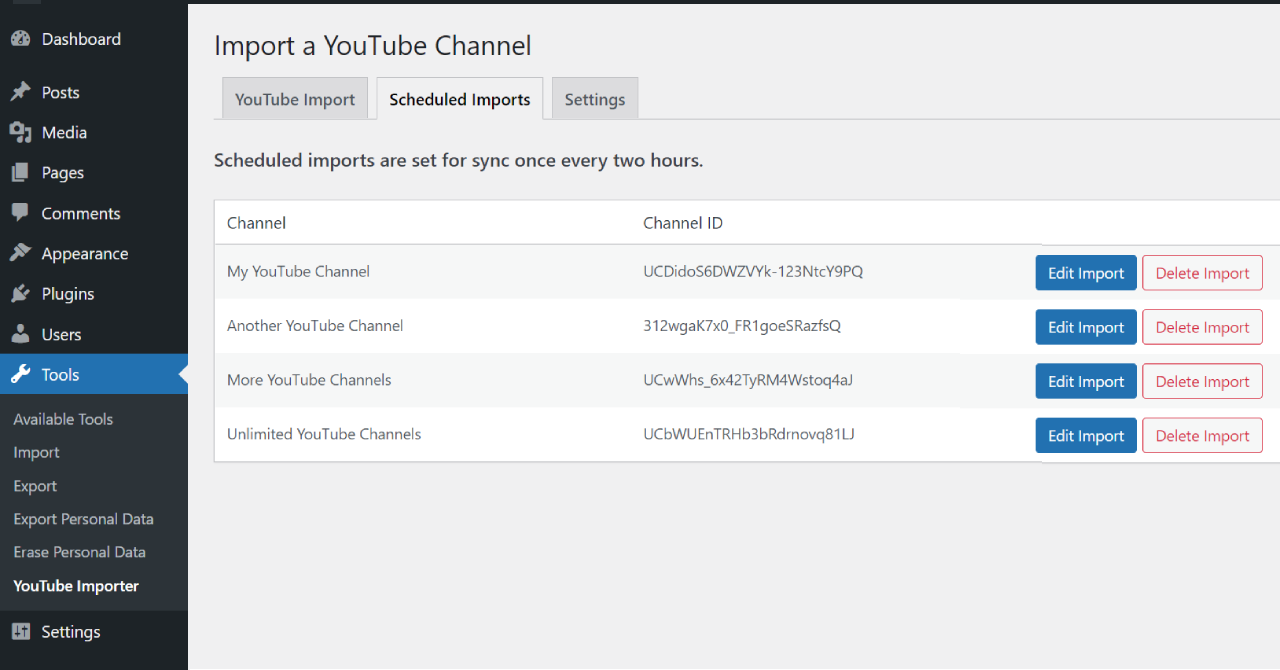
Birkaç kanalı içe aktardıktan ve “Devam Eden İçe Aktarma” seçeneğiyle kaydettikten sonra, bunları yönetmek için “Zamanlanmış İçe Aktarmalar” sekmesine erişebileceksiniz.
Burada şunları yapabileceksiniz:
- Kanalları manuel olarak yeniden senkronize edin – bir video eksikse, “Senkronizasyon” düğmesine basın, otomatik olarak kanalınızın senkronizasyonunu yeniden çalıştıracaktır.
- İçe aktarma parametrelerinizi düzenleyin – içe aktarma planlandıktan sonra bir ayarı değiştirmeniz gerekirse, buradan düzenleyin. (örneğin, ekstra bir kategori ekleyin veya içe aktarılanlara öne çıkan görseller ekleyin)
- Planlanmış bir içe aktarmayı silin – belirli bir kanaldan video içe aktarmayı durdurmak istediğinizde, içe aktarmayı silmeniz yeterlidir.
Sonuç: YouTube Videolarınızı WordPress'e Aktarma
Geçmişte, YouTube videolarınızı içe aktarmak gerçek bir acı olabilirdi. YouTube videolarını içe aktarmak, girişleri tek tek manuel olarak oluşturmak veya eklentimizde olduğu gibi sürekli çalışmasına izin vermek yerine manuel olarak bir içe aktarma işlemi çalıştırmak için özel olarak tasarlanmamış eklentiler kullanmanız gerekiyordu.
Neyse ki, YouTube Importer Pro eklentisi tüm bu sorunları çözüyor ve videolarınız otomatik olarak içe aktarılırken rahatlayabilir ve arkanıza yaslanabilirsiniz. Eklenti, gelecekteki tüm videolarınızla ilgilenir, bu nedenle YouTube'da yeni bir video yayınladığınızda endişelenecek bir şey yoktur.
